複数のファイルやフォルダを移動・コピー・削除する場合どうする?
1つずつ移動したりコピーや削除するのは面倒だ。
移動・コピー・削除させたいファイルやフォルダをまとめて操作しよう。
操作したいファイル・フォルダを選択するには
移動したりコピーや削除したいファイルやフォルダを選択する場合、キーボードのShiftキーかCtrlキーを使う。
Shiftキーは連続するファイルを指定したい時に使う。
Ctrlキーは連続していないファイルやフォルダを指定する場合に利用する。
Ctrlキーを使ったファイル・フォルダでの操作
Ctrlキーでファイル・フォルダを個別に指定して移動させることができる。

キーボードのCtrlキーを押しながらファイルやフォルダを押して選択することで離れた場所にあるファイルやフォルダを操作することができるのじゃ。
ファイルやフォルダをCtrlキーで移動・コピーする

右クリックを使う方法とエクスプローラーのアイコンを使う方法・ドロップ&ドローする方法を試してみるよ。
Ctrl+クリックでファイル・フォルダを指定し右クリックで移動・コピーさせる
1.移動したいファイルやフォルダをCtrlを押しながらクリックで選択。
2.右クリックし、〔切り取り〕を押す。

元の場所にもファイルやフォルダを残しておきたい場合は〔コピー〕を押してね。
3.移動したい保存場所を選んで〔貼り付け〕を押す。
エクスプローラー上でCtrl+クリックでファイル(フォルダ)を指定して移動・コピーする
1.移動したいファイルやフォルダをCtrlを押しながらクリックして指定する。
2.エクスプローラー画面の上の〔切り取り(ハサミマーク)〕を押す。

元の場所にもファイルやフォルダを残しておきたい場合は〔コピー〕を押してね。
3.保存場所を選んで〔貼り付け〕アイコンをクリック。
Ctrl+クリックでファイル(フォルダ)を指定してそのまま移動したい場所へドラッグ&ドロー
1.Ctrlキーで移動したいファイルを指定。
2.そのまま移動したい場所へドラッグする。

ドラッグ&ドローの場合は移動だけができる。
ファイルを削除する

右クリックを使う方法とエクスプローラーのアイコンを使う方法を試してみるね。
Ctrl+右クリックでファイル・フォルダを指定し削除
1.移動したいファイルやフォルダをCtrlを押しながらクリックで選択。
2.右クリックし、〔削除(ごみ箱のアイコン)〕を押す。
エクスプローラーのアイコンで削除
1.移動したいファイルやフォルダをCtrlを押しながらクリックで選択。
2.エクスプローラー画面の上の〔削除(ごみ箱アイコン)〕を押す。
Shiftキーを使ったファイル・フォルダの操作
キーボードのShiftキーとファイルやフォルダを同時に押すと連続するファイルやフォルダの操作ができるのじゃ。
Shiftキーを使ったファイル・フォルダの移動・コピー
Shiftキーで連続するファイルを指定し、ファイル・フォルダを移動させる。
Shift+クリックでファイル・フォルダを指定し右クリックで移動・コピーさせる
1.Shiftキーを押しながら、選択するファイル・フォルダの一番初めのファイル・フォルダをクリックする。
2.Shiftキーを押したまま、選択する最後のファイル・フォルダをクリック。
3.右クリックし、〔切り取り〕を押す。

元の場所にもファイルやフォルダを残しておきたい場合は〔コピー〕を押してね。
4.移動したい保存場所を選んで〔貼り付け〕を押す。
エクスプローラー上でShift+クリックでファイル(フォルダ)を指定して移動・コピーする
1.Shiftキーを押しながら、選択するファイル・フォルダの一番初めのファイル・フォルダをクリックする。
2.Shiftキーを押したまま、選択する最後のファイル・フォルダをクリック。
3.エクスプローラー画面の上の〔切り取り(ハサミマーク)〕を押す。

元の場所にもファイルやフォルダを残しておきたい場合は〔コピー〕を押してね。
4.保存場所を選んで〔貼り付け〕アイコンをクリック。
ファイルを削除する

右クリックを使う方法とエクスプローラーのアイコンを使う方法を試してみるね。
Shift+右クリックでファイル・フォルダを指定し削除
1.Shiftキーを押しながら、選択するファイル・フォルダの一番初めのファイル・フォルダをクリックする。
2.Shiftキーを押したまま、選択する最後のファイル・フォルダをクリック。
3.右クリックし、〔削除(ごみ箱のアイコン)〕を押す。
エクスプローラーのアイコンで削除
1.Shiftキーを押しながら、選択するファイル・フォルダの一番初めのファイル・フォルダをクリックする。
2.Shiftキーを押したまま、選択する最後のファイル・フォルダをクリック。
3.エクスプローラー画面の上の〔削除(ごみ箱アイコン)〕を押す。









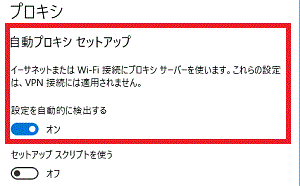

コメント